라우터 암호를 잊어 버렸습니다. 운영 체제를 사용한 암호 복구. WPS를 사용하여 라우터에 연결하십시오.
내 비밀번호를 어떻게 복구 할 수 있습니까? WiFi 네트워크, 잊어 버렸다면? 나도 그렇게 설정했다. 가정용 와이파이 네트워크 (또는 누군가 당신을 위해 그것을 설정했다) 물론 네트워크는 까다로운 이웃 사람들이 무료로 인터넷을 사용할 수 없도록 보호되어야하지만, 잠시 후에 비밀번호는 잊어 버리고 저장 한 종이를 잃어 버리게됩니다. 당연히 새 장치를 연결하려고하면 암호를 묻는 메시지가 표시되지만 잊어 버렸기 때문에 확실히 작동하지 않습니다. 따라서이 기사에서 나는 그것을 복원하는 데 도움을 줄 것이다.
알아내는 3 가지 방법이 있습니다. 잊어 버린 암호 그의 vayfay에서. Windows 컴퓨터, 라우터 자체 또는 Android의 스마트 폰 구성 파일에 저장된 암호를 확인하십시오.
컴퓨터 설정에서 Wi-Fi의 비밀번호보기
이 방법은 Windows Vista 및 Windows 7에 적용 할 수 있습니다.
- 너는 가야 해. "시작"- "제어판"- 네트워크 관리 센터 및 공유» . 왼쪽의 메뉴에서 항목을 엽니 다. "무선 네트워크 관리"
- 네트워크의 이름이 보입니다. 마우스 오른쪽 버튼으로 클릭하고 속성, 탭으로 이동하십시오. "보안".
- 우리는 daw "입력 문자 표시" 귀하의 비밀번호를 볼 수있어서 기쁩니다.
WiFi 라우터 자체의 설정에서 암호를 확인할 수도 있습니다.
당신은 당신의 인터페이스로 가야합니다. Wi-Fi 라우터, 일반적으로 주소 표시 줄 브라우저 다이얼 192.168.0.1 또는 192.168.1.1 . 로그인 및 암호를 묻는 메시지가 나타납니다. 변경되지 않은 경우 표준 관리자 - 관리자 또는 관리자 - 1234. 섹션에 있습니다. 무선 보안 당신은 당신의 비밀 번호를 간첩 할 수 있습니다.
유무선 공유기에서 암호를 모르는 경우 출하시 기본 설정으로 만 재설정 할 수 있습니다. 모든 장치에는 특수 단추가 있습니다. 이 버튼을 10-15 초 동안 누르고 있으면 (스포크 또는 다른 얇은 물체가 필요할 수 있음) 라우터가 원래 상태로 재설정되고 재설정해야하므로 비밀번호가 삭제됩니다
인터넷 연결의 안정성은 주로 라우터의 설정에 달려 있습니다. 에 라우터에서 암호를 잊어 버린 경우 어떻게해야합니까?? 인터넷 연결, 로컬 네트워크 등을 통해 라우터 및 데이터에 대한 액세스를 복원 할 수있는 여러 가지 작업을 수행 할 수 있습니다.
로컬 및 무선 네트워크, 인터넷은 로그인, 암호, 키를 포함해야하는 라우터의 올바른 설정을 설정할 때만 구현할 수 있습니다. 일반적으로 이러한 작업은 사용자에게 서비스를 제공하기 시작할 때 공급자가 수행합니다. 다시 설치하지 않으면 로그인과 암호가 매우 드물게 사용됩니다. 그러나 이러한 데이터가 필요할 때 사용자가 라우터에서 암호를 잊어 버린 경우가 있습니까? 어떻게해야합니까? 이러한 문제는 많은 노력 없이도 독립적으로 해결할 수 있습니다.
일반적으로 일반 사용자는 설정의 세밀한 부분을 조사하지 않기 위해 빠른 설정을 위해 장비와 함께 제공된 디스크를 사용합니다. 한 단계에서는 일반적으로 라우터의 로그인 및 암호, Wi-Fi에 연결하기위한 보안 키 등 식별 데이터를 변경하라는 메시지가 표시됩니다. 그리고 LAN 네트워크에 대한 데이터 액세스의 손실, Wi-Fi의 배포가 복구에 많은 어려움을 일으키지 않는다면 라우터의 웹 기반 인터페이스에 들어가는 데이터의 손실은 상당한 손실입니다. 이 경우 설정을 초기 설정으로 완전히 재설정해야하며 로컬 및 인터넷 액세스를 통해 안정적이고 안정적인 연결을 유지하는 데 필요한 매개 변수를 완전히 복원해야합니다.
비밀번호 복구 Wi-Fi
무선 네트워크에서 암호를 복구하려면 다음과 같이하십시오.
- 무선 네트워크 또는 모니터를 표시하는 아이콘을 통한 연결을 보여주는 오른쪽 아래 모서리의 아이콘을 찾으십시오. 그 중 하나를 클릭하십시오;
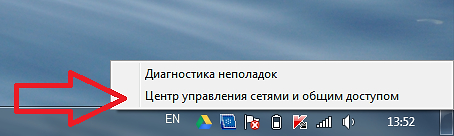

- 표시되는 연결 목록에서 로컬 네트워크에 대한 연결을 나타내는 줄을 마우스 오른쪽 단추로 클릭하고 속성 항목을 선택합니다.
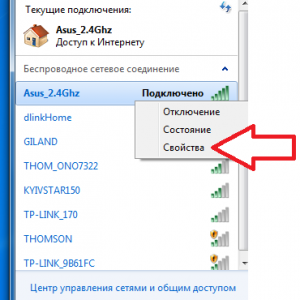
- 보안 탭으로 이동하여 " 입력 문자 표시"그 후 조금 더 높은 (필드" 네트워크 보안 키") 대신 서클 대신 실제 비밀번호가 표시되며이를 통해 무선 연결이 이루어집니다.
인터넷 연결을위한 자격 증명 복구
복원하려면 다음과 같이하십시오.
- 이전에 라우터의 데이터를 변경하여 액세스하지 않은 경우 다음 주소를 입력하십시오. 192.168.1.1 (이 주소는 모델에 따라 다를 수 있으므로 장치 뒷면에서이 주소를보고 브라우저의 주소 표시 줄에 기록하십시오.)
- 라우터에 대한 로그인 및 암호를 입력하십시오 (위에서 언급 한 바와 같이 기본적으로 로그인 및 암호는 대부분 admin이지만 라우터 뒷면에서이 데이터를 다시 보는 것이 좋습니다).

- 인터넷 탭 (이 탭은 WAN 설정이라고도 함)으로 이동하십시오.
- SSID 선택 필드에서 로그인이 등록되고 암호를 WPA PRE- 공유 키 필드에서 볼 수있는 필드 옆의 상자를 선택하여 볼 수 있습니다.
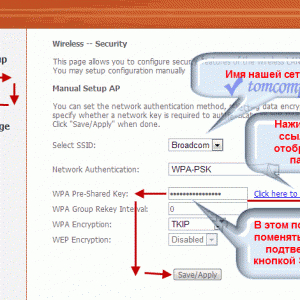
따라서 이러한 데이터는 도움을 구하지 않고 ISP의 사무실을 방문하지 않고도 얻을 수 있습니다.
라우터에 대한 액세스 복원
사용자가 라우터의 자격 증명을 변경하고 잊어 버렸기 때문에 사용자가 라우터의 웹 인터페이스에 액세스 할 수없는 경우도 있습니다. 이 경우 모든 방법을 검색하는 것은 의미가 없으므로 모든 설정을 초기 설정으로 다시 설정하는 것이 가장 좋습니다. 이렇게하려면 라우터 뒷면에서 켜져있는 동안 재설정 버튼을 몇 초 동안 누릅니다 (이 경우 얇은 물체가 필요할 수 있습니다).

리셋은 라우터의 모든 표시기가 2 초 동안 꺼져있을 때 완료되며 전원 표시기, LAN 연결 (연결된 경우) 네트워크 케이블)가 켜집니다.
전반적으로 이것은 라우터에 대한 액세스를 되돌릴 수있는 유일한 방법입니다.
비밀번호 분실시 액세스 복원
사용자가 로그인, 로컬 네트워크의 암호, 인터넷 액세스, Wi-Fi 보안 키를 기억할 수없는 경우가 있습니다. 이 경우 하드웨어, 소프트웨어의 두 가지 방법으로 모든 데이터를 복원 할 수 있습니다.
첫 번째 방법은 웹 인터페이스를 방문하는 방법이고, 두 번째 방법은 레지스트리 항목을 확인하고 필요한 모든 정보를 모두 제공하는 특수 프로그램과 함께 사용됩니다. 첫 번째 방법의 경우 라우터의 주소, 로그인 및 암호를 최소한 알아야합니다. 변경하지 않았다면 거의 모든 라우터의 주소는 192.168.1.1과 같습니다. 예외적으로이 주소는 다음과 같이 규정됩니다. 192.168.0.1.
또한 사용자 이름과 비밀번호는 거의 모든 경우에서 동일합니다 : admin. 추측하지 않고 시간을 낭비하지 않기 위해이 데이터를 변경하지 않은 경우 라우터 뒷면에서 가져 오거나 상자를 참조하십시오.
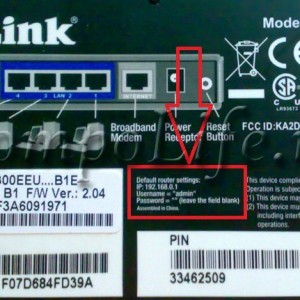
라우터의 설정 페이지에 도달하면 모든 개인 로그인과 비밀번호를 쉽게 찾을 수 있습니다.
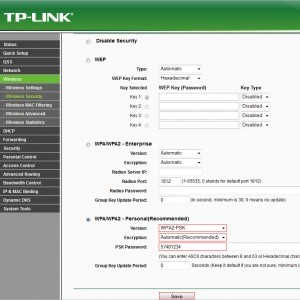
에서 암호를 검색하려면 설정으로 이동하여 데이터를 확인해야합니다. Wi-Fi 네트워크 액세스 키에도 동일하게 적용됩니다.
인터넷 로그인과 암호가 필요한 경우 인터넷 탭으로 이동하면 로그인과 암호를 볼 수 있습니다.
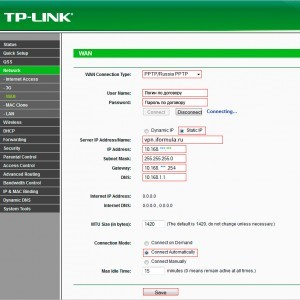
특수 소프트웨어를 사용할 수도 있습니다. 이 분야에서 가장 성공적인 유틸리티는 다음과 같습니다.
- 원격 데스크톱 통과보기;
- 라우터 통과보기.
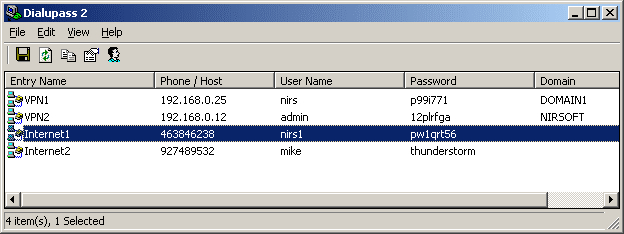
물론, 이것은이 분야에서 소프트웨어 제품의 불완전한 목록입니다, 그것은 모두 사용자, 어떤 프로그램을 사용 하느냐에 달려 있습니다. 인터페이스는 이해할 수 있으며 초보자도 특별한 어려움을 유발하지 않습니다. 주목할 가치가있는 것은 컴퓨터에 해를 끼칠 수있는 잘 알려지지 않은 제품을 포함 할 수 있다는 것입니다.
이 프로그램은 네트워크 연결 등을 담당하는 일부 파일을 검사합니다 (대부분 숨겨져 있습니다). 이 파일 자체를 보려면 많은 지식이 필요합니다. 따라서 많은 사람들에게 매우 어렵고 이해하기 어려울 것입니다. 그러나 비슷한 유틸리티가이 작업을 신속하고 어려움없이 수행 할 것입니다.
전문가는 최소한 네트워크에 액세스하기위한 로그인과 암호를 별도의 텍스트 파일로 저장하여 노트북에 다시 작성하는 것이 좋습니다. 이렇게하면 많은 어려움을 피하고 상당히 긴 시간이 걸리는 필수가 아닌 조치를 수행하게됩니다.
또한 로그인 및 암호를 신경 쓰지 않으려면 설치 로그를 저장할 수 있습니다 (CD를 사용할 때 라우터를 구성 할 때 가능).이 데이터는 단일 텍스트 파일로 수집됩니다.
장비를 연결할 때 무선 액세스 인터넷에 암호를 사용하십시오. 자기 자신을 보호 할 필요가있다. 근거리 통신망 다른 사람의 액세스 및 연결. 그러나 소수의 사람들이 모든 액세스 키 (사이트, 라우터 등)를 철저히 수집하여 저장합니다. 원칙적으로 이러한 정보는 어디에도 고정되어 있지 않으며 서면으로 존재하면 쉽게 잃어 버릴 수 있습니다. 따라서 때로는 기억을 가져 오는 것이 놀라운 일은 아닙니다. 그래서 우리가 몇 가지 옵션을 고려한다면 어떻게 해야할지, 상황을 벗어나는 방법.
우려 사유
추가 장치 (스마트 폰, 랩톱, 태블릿 컴퓨터)를 연결하거나 이전 컴퓨터에 다시 연결하려는 경우 (예 : 복구 또는 다시 설치 한 경우) 라우터에 대한 액세스 키가 갑자기 필요할 수 있습니다 운영 체제). 가정용 무선 네트워크에 대한 액세스를 복원하는 것만으로도 충분합니다. 가장 중요한 것은 당황하지 않는 것입니다.
문제 해결 방법
가장 쉬운 방법, 잊혀진 것을 배우는 방법 wiFi 암호, - 컴퓨터 모니터에서 하드웨어 설정을 봅니다. 이 목적을 위해 라우터를 보는 모든 장치 (태블릿, 랩탑, PC). 한 대의 컴퓨터 만 네트워크에 연결되어 있으면 케이블을 통해 라우터에 연결하고 하드웨어 설정을보고 암호를 찾은 다음 무선 네트워크를 복원 할 수 있습니다. 이 방법은 컴퓨터에 Windows Vista 또는 64 비트 Windows 7 운영 체제가 장착되어 있고 해당 컴퓨터에 해당하는 소프트웨어. 처음에는 "제어판"을 입력해야합니다. "무선 네트워크 제어 센터"를 선택하십시오. 네트워크 이름이 표시된 목록이 표시됩니다. "속성"에는 "보안"탭이 있습니다. 그 안에 "네트워크 보안 키"가 있어야합니다.이 비문은 숨겨진 문자가있는 문자열입니다. 암호가 암호화되어 있습니다. 보이게하려면 "입력 문자 표시"옆의 확인란을 선택해야합니다. 이제 잊어 버린 암호가 화면에 나타납니다.

비밀번호 복구 방법
위에서 설명한 방법이 도움이되지 않으면 급진적 인 방법을 사용할 수 있습니다. 예를 들어, 이전에 설정을 재설정 한 WiFi 라우터에서 암호를 변경하십시오. 이렇게하려면 장치 케이스에서 특수 버튼 "재설정"을 누르고 10-15 초 동안 누릅니다. 결과적으로 공장 설정이 반환됩니다. 그런 다음 암호를 새 암호로 바꿀 수 있습니다. 이렇게하려면 하드웨어 설정에서 "탭"섹션을 찾아 마우스로 "액세스 제어"를 클릭해야합니다. 이제 "암호"줄을 선택하십시오. 장치의 이전 암호와 새 암호를 입력 할 수있는 필드가 나타납니다. 마지막으로 작업의 정확성을 확인해야합니다. 이렇게하려면 "저장"(저장 / 적용)을 클릭하십시오. 물론 라우터에 액세스하는 데 필요한 키와 같은 데이터는 공급자와 계약을 체결 할 때 서면으로 기록됩니다. 그러나 중요한 종이 한 장을 잃어버린다면 여권을 들고 인터넷 연결을 제공하는 회사의 사무실로 가야합니다. 그러나 동시에 짧은 시간 안에 기록을 남기지 못하게하는 여러 가지 예기치 않은 어려움이있을 수 있습니다.

다른 라우터 모델의 설정
이 모델 또는 라우터 모델에 따라 약간의 차이가 있습니다. 그러나 어떤 경우에도 WiFi에서 암호를 잊어 버렸을 때 장비 설정에서 쉽게 스파이가 될 수 있습니다. 가지고 있다면 tP-Link 라우터"무선 모드"메뉴로 들어가서 "무선 보안"을 선택해야합니다. 이 탭에서 찾고있는 것을 찾을 수 있습니다. 다른 옵션 (연결된 경우) 해당 메뉴에서 "무선"항목을 찾아야합니다. 여기에는 필요한 정보가 들어 있습니다. 다른 문제가있는 경우 - 암호를 WiFi 디렉토리 300으로 복원하려면 다음 단계를 수행하는 것이 좋습니다. "Setup"을 찾아서 "Wireless Setup"항목을 클릭하십시오. "사용"및 "무선 사용"옆의 확인란을 선택하여 라우터에서 무선 모듈을 활성화하십시오. PC에서 네트워크 이름을보고 장치 설정에 입력하십시오. 이제 Wi-Fi를 통해 오는 트래픽의 암호화를 설정해야합니다. 그런 다음 새 암호를 만들어 네트워크에 연결하고 구성을 저장하십시오.
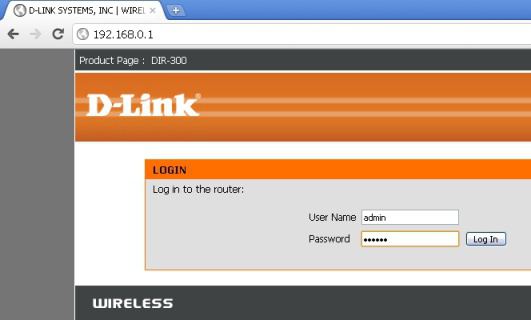
비밀 번호 복구 소프트웨어
천재에 또 다른 쉬운 방법은 비밀 번호를 잊어 버린 경우 와이파이 연결하는 방법입니다 - 특별한 유틸리티를 사용하십시오. 간단한 WirelessKeyView 프로그램이 적합합니다. 하드웨어가 라우터의 키를 생성 할 수 있도록 컴퓨터에서 필요한 정보를 찾는 데 도움이됩니다. 그것은 자유 롭다, 작은 공간을 차지한다. 다운로드하여 PC에 설치해야합니다. 이 유틸리티는 컴퓨터에 연결된 모든 장치를 찾아 컴퓨터에 저장된 장치에 대한 액세스 키를 볼 수있게합니다. 모든 데이터가 화면에 목록으로 나타납니다. 매우 편리합니다. 잊어 버린 열쇠를 쉽게 찾을 수 있습니다. WiFi의 비밀번호는 "키"열에서 검색해야합니다. 한 가지 중요한 점은 관리자 권한으로 다운로드 한 경우에만 프로그램을 열 수 있다는 것입니다. 유용한 유틸리티가있는이 옵션은 라우터가 MAC 주소로 정렬을 사용하는 경우에만 작동합니다. 또 다른 편리한 프로그램은 Wifi Key Finder입니다. 그것은 이미 설명한 것과 매우 유사하며, 인터넷에서도 무료로 자유롭게 퍼집니다. 그냥 실행하고 컴퓨터의 메모리를 검색하여 무선 네트워크 복원을 위해 저장된 암호를 찾습니다. 추가 정보가 손실되지 않도록하려면 프로그램에서 얻은 목록을 인쇄하거나 파일을 저장하는 것이 좋습니다. 최신 버전은 Windows 8 운영 체제에 적합합니다.

wifi에서 암호를 잊어 버린 이벤트에서 불필요한 움직임을 피할 수있는 가장 간단한 옵션 중 하나는 라우터의 웹 인터페이스를 사용하는 것입니다. 그것에 액세스하려면 입력해야합니다. 네트워크 주소 장치. 웹 인터페이스에 대한 액세스에는 사용자 이름과 암호가 제공됩니다. 키를 변경하지 않았다면 공장 설정은 admin-0000, admin-admin, admin-1234와 같습니다. 그러나 이미 변경하고 자격 증명을 잃어버린 경우 전체 구성 프로세스를 새로 반복하거나 위에서 설명한 방법을 사용해야합니다. 그러나 Wi-Fi 라우터의 비밀번호를 선택하는 경우 컴파일에 대한 기본 규칙을 따라야합니다. 그것은 상당히 복잡해야하며 숫자와 다른 대소 문자를 포함해야합니다. 전문가는 wep 암호화 사용을 권장하지 않습니다.
(라우터), 나는 조금 더 최근에 말했다. 오늘날 라우터는 모든 사무실과 거의 모든 아파트에 있습니다. 작은 크기 임에도 불구하고이 "상자"는 여러 컴퓨터를 하나의 네트워크에 연결하거나 World Wide Web에 대한 액세스를 지원하는 모든 인터넷 장치를 제공 할 수 있습니다.
라우터의 문제점은 상당히 복잡한 장치라는 것입니다. 예를 들어 장치 인터페이스를 사용하여 설정을 구성해야합니다. 그러나 장치가 어렵지 않다면 일반적으로 컴퓨터에서 멀리 떨어져있는 사람을 구성하는 것은 거의 불가능합니다. 전문가에게 전화해야하거나 라우터를 사용하여 공급자에게 문의해야합니다.
그러나 오늘 우리는 또 다른 문제에 관해 이야기 할 것입니다. 라우터의 인터페이스에 들어와 Wi-Fi 연결에서 암호를 변경해야한다고 가정 해 보겠습니다. 로그인을위한 로그인과 암호를 알고 있기 때문에 이것을하는 것은 어렵지 않습니다. 하지만 비밀번호를 잊어 버린 경우 어떻게해야합니까?
비밀번호를 잊어 버린 경우 어떻게해야합니까?
우선, 라우터의 암호가 변경되었는지 정확하게 알고 있어야합니다. 그래서, 만약 당신이 스스로 그것을 설정, 당신은 아마 그것을 할 수 있었다. 라우터가 전문가에 의해 구성 되었다면, 인터페이스 입력을위한 패스워드 일 가능성이 높습니다. 그는 변경하지 않았습니다. 전문가가 암호를 변경하면 라우터 소유자에게 암호를 알립니다. 암호가 결국 변경된 경우 기사의이 부분은 건너 뛸 수 있습니다. 도움이되지 않습니다. 암호가 변경되지 않았다면 지침을 따르십시오.
라우터를 뒤집어 놓으면 맨 아래 벽에 로그와 암호를 찾아 입력 할 수 있습니다. 제조업체 및 모델에 따라 암호는 다를 수 있지만 일반적으로 로그인이 사용됩니다 관리자. 일반적으로 사용되는 암호는 다음과 같습니다.
- 12345
- 관리자
- 암호
일부 모델에서는 비밀번호가 전혀 없습니다. 로그인 만하면됩니다. 다음은 지정의 예입니다 (라우터 - D-Link DIR-300).
따라서 주소 표시 줄에 라우터의 인터페이스 주소를 입력하고 다운로드를 기다린 다음 장치에 지정된 로그인 및 암호를 입력하십시오.
비밀번호가 변경되었습니다.
나중에 비밀번호가 변경된 경우 어떻게해야하는지 알려 드리겠습니다. 이 경우 Alas 만 도움이되지만 이것이 유일한 방법입니다. 라우터 설정을 재설정하는 것은 쉽지만 이전 설정을 복원하는 것이 훨씬 어렵습니다. 이를 수행하는 방법을 모르는 경우 인터넷을 사용하지 않고 남아있는 큰 위험이 있기 때문에 덤프를 더 나은 시간에 두는 것이 좋습니다. 설정 방법을 알고있는 경우 초기화 (공장 설정 복원)로 진행할 수 있습니다.
각 라우터에는 작은 재설정 버튼이있는 구멍이 있습니다. 일반적으로이 장치는 장치의 뒷면에 있습니다. 다음과 같이 보입니다.

버튼을 누르려면 예를 들어 종이 클립을 가져 가야합니다. 그러나 버튼을 누를 필요는 없지만 설정 재설정을 상징하는 전면 패널 전구가 깜박일 때까지 약 10-15 초 동안 길게 누릅니다. 그러나 일부 모델에서는 재설정 할 때 전구가 전혀 켜지지 않습니다.
이 경우 기본 암호가 지정됩니다. 즉, 라우터 선체의 하단 벽면에서 볼 수있는 암호입니다. 이 인터페이스를 사용하면 쉽게 장치의 인터페이스로 들어갈 수 있습니다.
추신 라우터의 암호는 Wi-Fi가 아닌 암호입니다.
사용자가 WiFi에서 암호를 잊어 버린 경우 액세스 코드를 복원 할 수있는 여러 가지 방법이 있습니다. 기본 제공 Windows 도구 또는 특수 소프트웨어를 사용하여 연결 속성에서 암호를 찾을 수 있으며 무선 네트워크와 연결된 경우 라우터의 인터페이스와 휴대폰의 구성 파일을 볼 수 있습니다.
Windos의 도구보기
하나 이상의 PC 또는 노트북이 wi-Fi 네트워크, 그녀에게서 배우는 것은 어려울 것입니다. 해야 할 일 :
설명 된 작업을 수행 한 후 "보안 키"필드에 복원하려는 암호가 메모리에 표시됩니다. 일부 사용자는 "네트워크 관리 센터"에 관리 옵션이 없으면 수행 할 작업을 묻습니다. 유사한 문제가 발생하면 Wai Fai의 암호를 약간 다른 방법으로 찾을 수 있습니다.
- 사용 가능한 목록 열기 무선 포인트 알림 영역에.
- 컴퓨터가 연결된 네트워크를 찾습니다 ( "연결됨"상태 옆).
- 해당 점을 마우스 오른쪽 버튼으로 클릭하고 특성으로 이동하십시오.
위의 단계와 동일한 창이 나타납니다. 그런 다음 명령이 반복됩니다. 보안 설정으로 이동하여 입력 문자의 표시가 네트워크에 연결하기 위해 저장된 키를 볼 수있게합니다.
또한 표준 Windows 도구 대신 WirelessKeyView와 같은 타사 유틸리티를 사용할 수 있습니다. 이 소프트웨어는 무료로 배포되므로 바이러스 나 애드웨어를 잡지 않도록 다운로드시주의해야합니다. 따라서 라우터의 인터페이스에서 시스템 기능을 사용하거나 보안 키를 보는 것이 바람직합니다.
라우터의 인터페이스에서 검색
Windows에서 키를 보는 것은 멋진 방법이지만 Wai Fay에 연결된 컴퓨터가 없으면 어떻게해야합니까? 비밀 번호를 복구하는 방법? 여기서 라우터의 인터페이스는 네트워크에서 암호가 표시되는 구조로옵니다. 라우터의 인터페이스를 열려면 라우터의 주소를 알아야합니다. 기억이 나지 않으면 아래의 사례를 보거나 Windows의 기본 제공 도구를 사용하십시오. 당신이해야 할 일 :
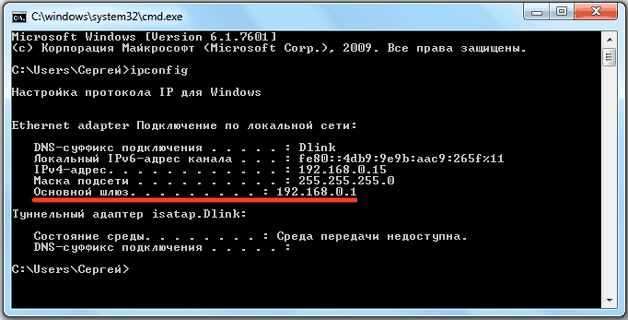
기본 게이트웨이 = 라우터 주소. 브라우저의 검색 주소창에 입력 한 다음 Enter 키를 누릅니다. 인증 창이 나타나면 로그인과 암호를 입력해야합니다. 설명서 나 라우터의 경우 해당 내용을 볼 수 있습니다. 기본적으로 대부분의 모델에는 admin / admin 쌍이 있습니다. 당신이 아무 것도 변경하지 않았다면 로그인 / 패스워드의 그런 쌍이 할 것입니다. 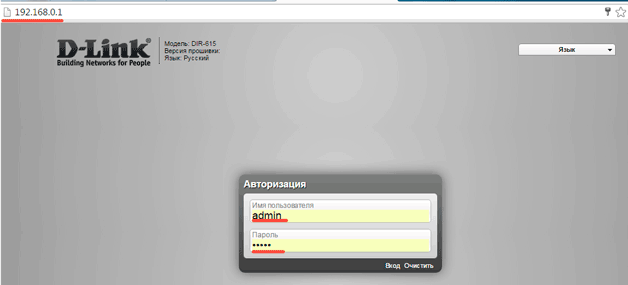
라우터에서 암호를 잊어 버린 경우 어떻게해야합니까? 가장 쉬운 방법은 공장 상태로 재설정하는 것입니다. 그러나 재설정 후에는 연결을 다시 구성해야하지만 승인을 위해 표준 데이터를 사용하여 인터페이스로 들어가 Wai Fay에 다른 암호를 설치할 수 있습니다. 라우터의 인터페이스에 이미 들어가면 다음에해야 할 일을 알아야합니다. 절차는 매우 간단합니다.
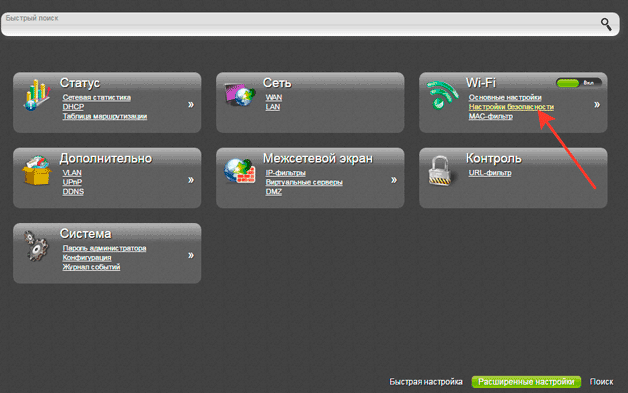
더 이상 아무것도하지 말고 장치의 웹 인터페이스를 닫으십시오. 라우터 모델 및 펌웨어 버전에 따라 파티션 및 항목의 이름이 변경 될 수 있지만 이것이 Wai Fai의 암호를 알고 다른 장치에 대한 네트워크 액세스를 복원하는 것을 방해하지는 않습니다.
휴대 전화 사용하기
Android OS에서 실행되는 휴대 전화의 Wai Fai에 연결 한 경우 모바일 장치의 구성 파일에서 네트워크의 암호를 찾을 수 있습니다. 암호 및 기타 정보를 보려면 무선 연결 당신은 귀하의 휴대 전화에 루트 브라우저 응용 프로그램을 설치하고 시스템의 파일에 액세스 할 수 있도록해야합니다.
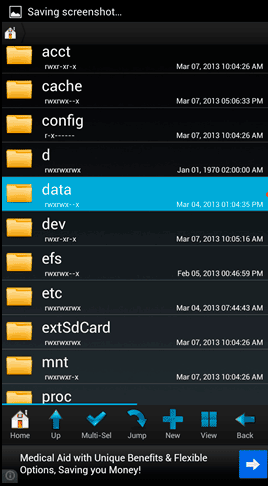
파일 안에는 전화가 연결된 모든 Wai Fai 지점에 대한 정보가 저장됩니다. 각 네트워크에 대한 정보는 "네트워크"라는 단어로 시작하여 우선 순위와 중괄호로 끝납니다. 암호를 찾으려면 원하는 액세스 지점을 찾아 "psk"줄을보십시오. 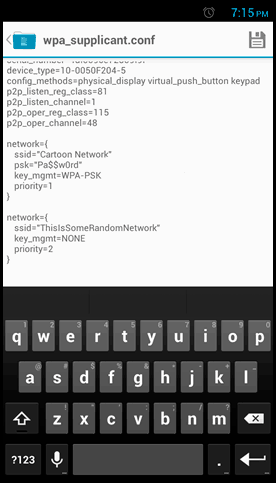
루트 권한이 전화에 설치된 경우 WiFi 키 복구 응용 프로그램을 이용할 수 있습니다. 이 작은 프로그램은 독립적으로 wpa_supplicant.conf 파일을 분석하여 무선 네트워크에 대한 정보를 읽을 수있는 형태로 제공합니다.
iPhone에서 Wai Fai의 비밀번호를 찾으려면 설치해야합니다. wiFI 애플리케이션 암호 또는 네트워크 목록을 조정할 수 있습니다. 이러한 유틸리티를 전화로 작동하려면 jailbreaking 절차를 수행해야합니다. iPhone이 jailbroken되지 않으면 기본 제공 도구를 사용하여 암호를 인식 할 수 없습니다. 파일 시스템을 손상시키지 않으려면 다른 방법을 선택하는 것이 좋습니다.


 Beeline 모뎀이 인터넷에 연결되지 않음 : 문제 해결 방법
Beeline 모뎀이 인터넷에 연결되지 않음 : 문제 해결 방법 "응용 프로그램을 열 수 없습니다."오류를 해결하는 방법
"응용 프로그램을 열 수 없습니다."오류를 해결하는 방법 192.168 1.1 무엇을해야할지 열리지 않습니다. TP-Link 장치 구성 웹 인터페이스에 로그인 할 수없는 이유는 무엇입니까?
192.168 1.1 무엇을해야할지 열리지 않습니다. TP-Link 장치 구성 웹 인터페이스에 로그인 할 수없는 이유는 무엇입니까? 스마트 폰에 Wi-Fi 네트워크가 표시되지 않습니다.
스마트 폰에 Wi-Fi 네트워크가 표시되지 않습니다.